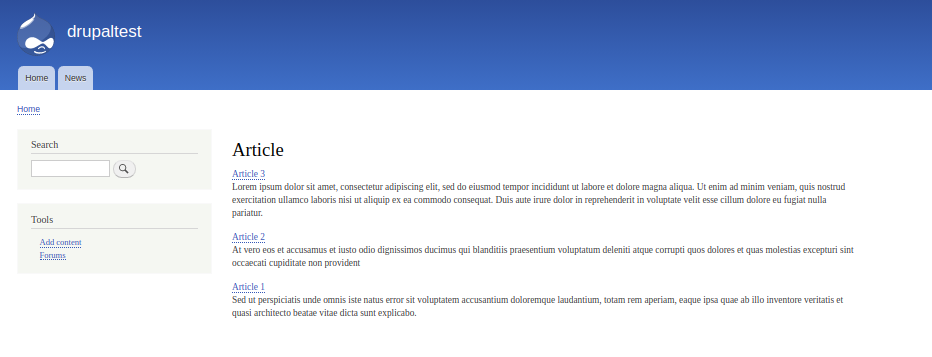3.5.1. Դիտումներ Զտիչներ և տեսակավորում
Նախ, մենք պետք է սովորենք, թե ինչպես ցուցադրել բլոկները և էջերը՝ օգտագործելով Views: Սկսենք էջերից։ Մենք ցուցադրում ենք բոլոր հոդվածները մեր կայքում:
Արդյունք էջերը Դիտումների միջոցով:
Եկեք ստեղծենք մեր առաջին տեսքը, անցնենք մենյու Manage - Structure — Views.
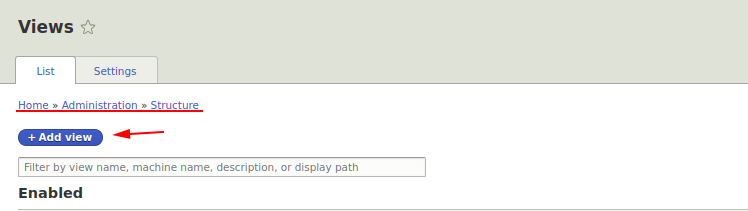
Այժմ մենք պետք է մուտքագրենք մեր դիտման անունը, ընտրենք, թե ինչ ենք ցուցադրելու Բովանդակություն, մեկնաբանություններ, օգտվողներ կամ դասակարգումներ (այժմ մենք ցուցադրում ենք հոդվածներ): Ընտրեք զտիչ ըստ բովանդակության տեսակի Հոդվածի: Տեսակավորման մեջ մենք նշում ենք, որ նոր հոդվածները առաջինն են.
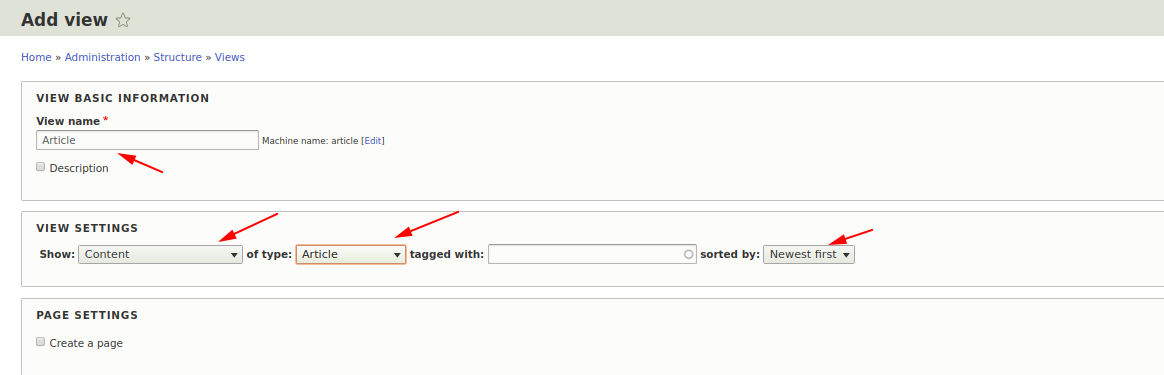
Այժմ նշեք Ստեղծել էջի վանդակը, եթե ցանկանում ենք ստեղծել էջ կամ Ստեղծել բլոկ, եթե ցանկանում ենք ստեղծել բլոկ: Եկեք նախ էջ ստեղծենք բոլոր հոդվածներով։ Դուք պետք է մուտքագրեք էջի ուղին և դրա անունը, մենք կարող ենք նաև ընտրել, թե ինչպես ցուցադրել և քանի հոդված էջի վրա, հենց ներքևում ես ավելի մանրամասն կնկարագրեմ այս կարգավորումները։
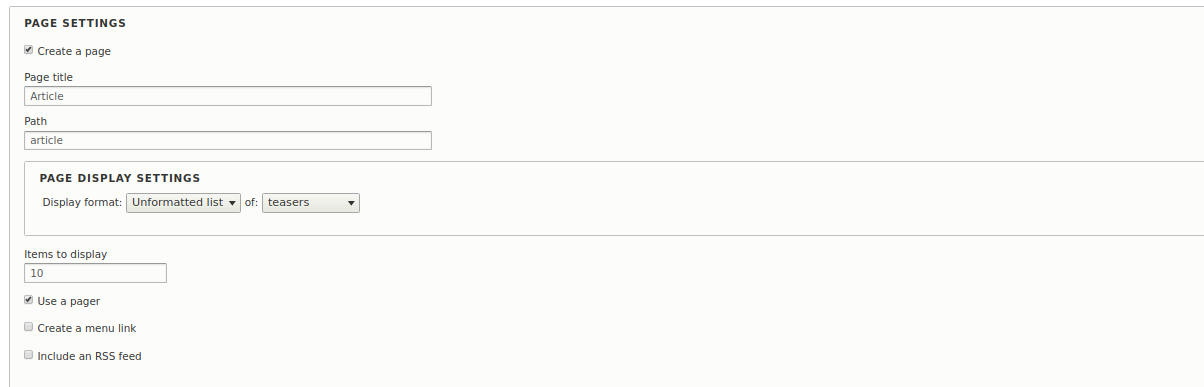
Սեղմեք Պահպանել և խմբագրել: Այժմ եկեք դիտենք Views կոնստրուկտորի բոլոր մասերը հերթականությամբ.
Adding and Removing
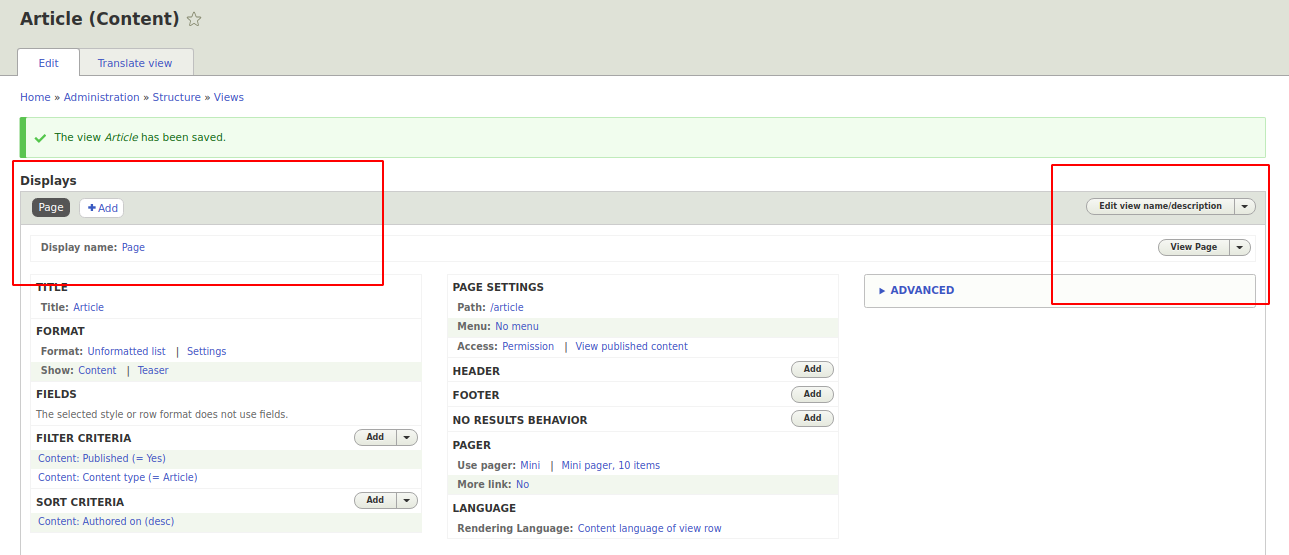
Մեկ հայացքում կարող են լինել մի քանի առանձին դիտումներ: Սա շատ հարմար է, երբ պետք է բոլոր հոդվածները ցուցադրել էջի վրա, իսկ բլոկում (այո, կարող եք բլոկներ և էջեր ցուցադրել մեկ դիտման միջոցով), ցուցադրվում է ընդամենը 5 հոդված, այսինքն՝ կարող եք վերասահմանել անհատական կարգավորումները։ Առայժմ չեք կարող անհանգստանալ այս մասին, այնուհետև, երբ նման կարիք ունենաք, դա կանեք, բայց առայժմ կարող եք ստեղծել յուրաքանչյուր կարիքի համար առանձին դիտում:
Ֆորմատ
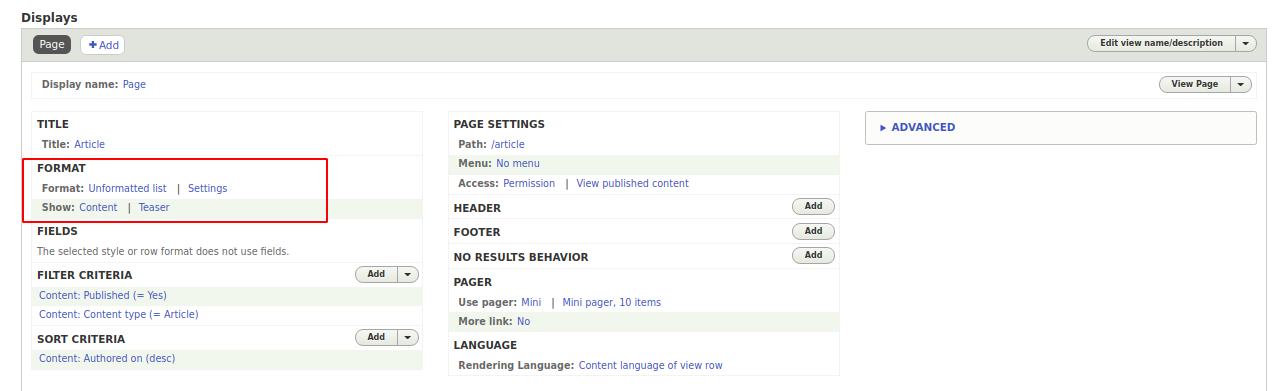
Ձևաչափում կարող եք ուղղակիորեն ընտրել Ձևաչափը, կան մի քանի ձևաչափեր (լռելյայն).
HTML ցուցակը ցուցակ է < ul > թեգի միջոցով:
Չֆորմատավորված ցուցակը ելքն է < div > թեգի միջոցով:
Ցանց - տարրերի ելք աղյուսակով առանց վերնագրերի, հարմար է, երբ նկարները ցուցադրվում են, կարող եք պարամետրերում սահմանել սյունակների քանակը:
Աղյուսակ - ելք վերնագրերով աղյուսակով, հարմար է ցուցադրել հանգույցների դաշտերը, սա շատ հարմար է, երբ անհրաժեշտ է շատ տեղեկատվություն ցուցադրել:
Դաշտե՞ր, թե՞ թիզեր
Մենք նաև հնարավորություն ունենք ցուցադրելու բովանդակությունը թիզերի կամ դաշտերի տեսքով, անցյալ դասերից դուք պետք է սովորեիք, թե ինչպես փոխել դաշտերը թիզերի համար, հիմա եկեք ելքը դնենք դաշտերի միջով.
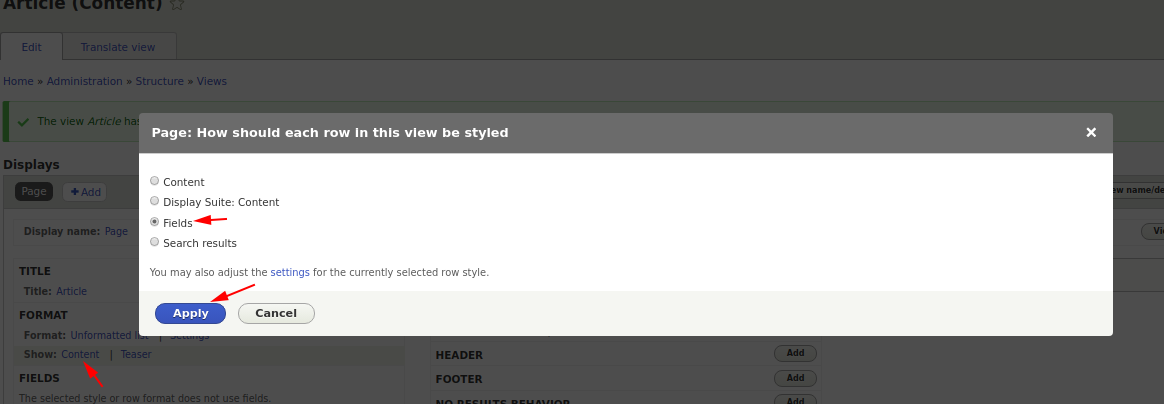
Այժմ մենք կարող ենք դաշտեր ավելացնել, եկեք ցուցադրենք հանգույցի Title և Body դաշտերը.
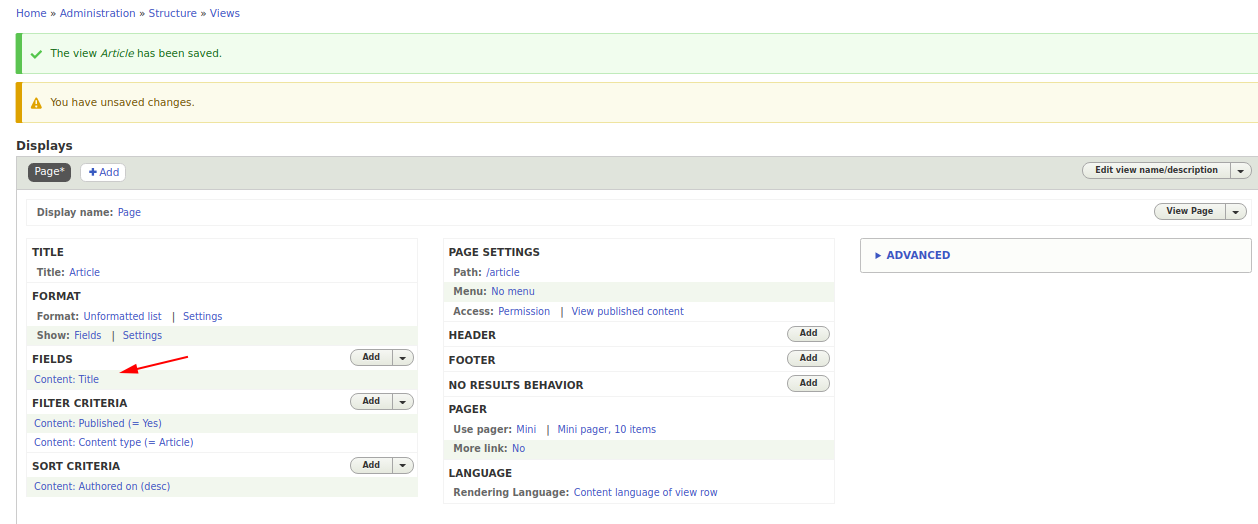
Կտտացրեք «Ավելացնել» և ընտրեք «Բովանդակություն. մարմին» դաշտը:
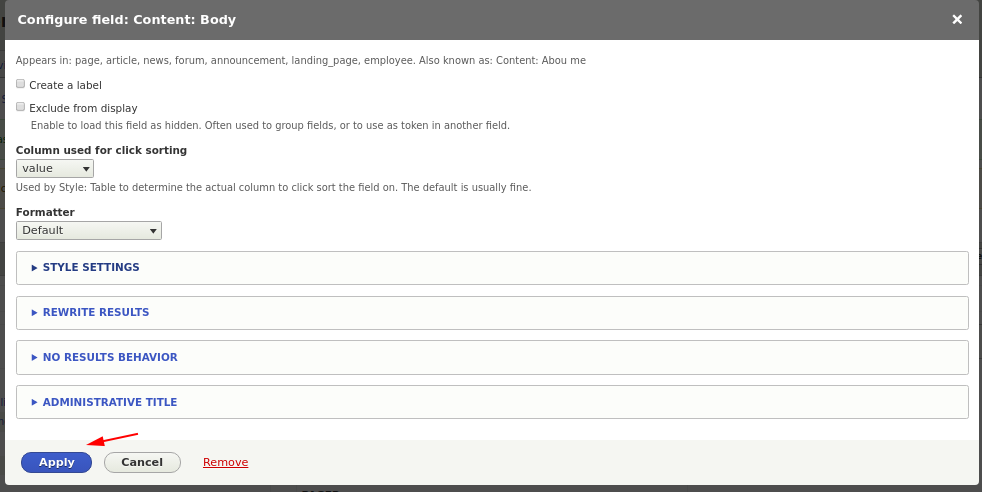
Այժմ մենք ունենք երկու դաշտ՝ Վերնագիր և բովանդակություն, կարող եք փորձարկել և ցուցադրել հրապարակման ամսաթիվը, հեղինակը, հոդվածի կատեգորիան։ Ուշադրություն դարձրեք նաև բովանդակության դաշտին (մարմինը), մենք կարող ենք այն կտրել ցանկալի թվով նիշերի և ավելացնել երեք կետ: Դա անելու համար կտտացրեք մարմնի դաշտը և դաշտի ելքի կարգավորումների պատուհանում ստուգեք «Կտրել այս դաշտը առավելագույնը ...» և գրեք, թե քանի նիշ ցուցադրելու համար.
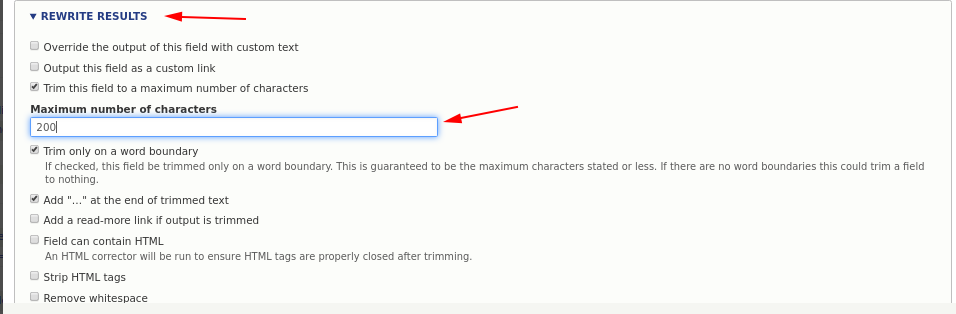
Հաջորդը, ստուգեք «Ջնջել HTML պիտակները» վանդակը, որպեսզի տեքստում չփակված պիտակներ չլինեն:
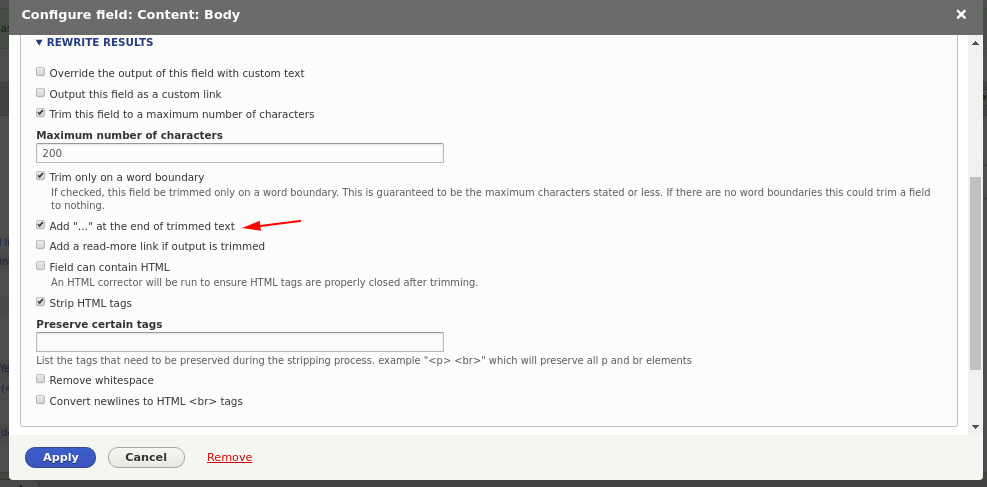
Այժմ մենք ունենք դաշտեր, բայց մենք դեռ կարող ենք ձևավորել զտիչներ, որոնցից հանգույցները ցուցադրելու են դաշտերը:
Ֆիլտրներ
Այժմ մենք ունենք երկու զտիչ, մեկը՝ միայն հրապարակված հանգույցները ցուցադրելու համար, մեկը՝ միայն հոդվածները։ Բայց մենք կարող ենք փոխել այս ֆիլտրերը:
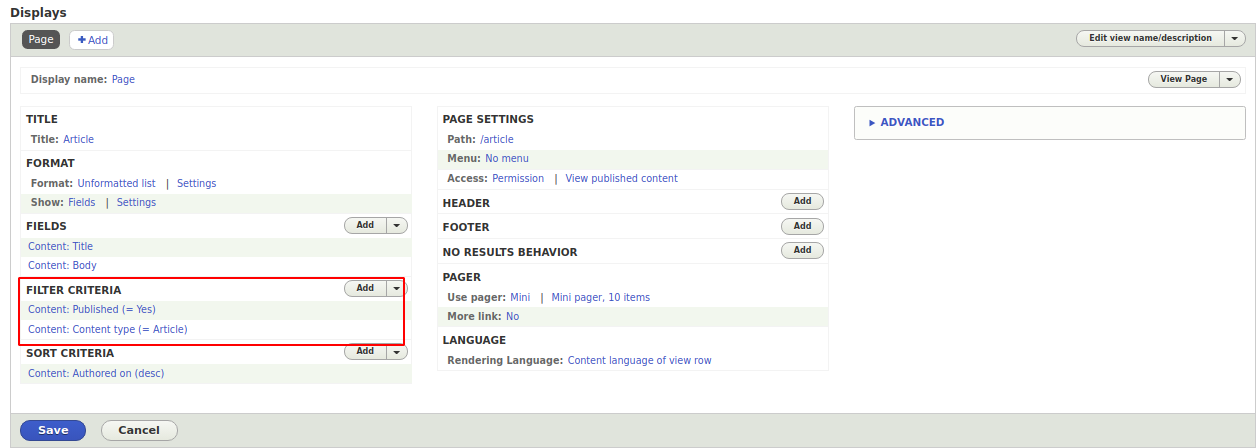
Եթե սեղմեք «Ավելացնել», կարող եք դիտման համար ընտրել պատրաստի զտիչներից որևէ մեկը: Օրինակ, դուք կարող եք ցուցադրել հոդվածներ ոչ ավելի, քան մեկ շաբաթ: Ավելացնենք նման զտիչ. Ընտրեք Բովանդակություն. Ֆիլտրի կարգավորումների պատուհանում ընտրեք և նշեք -7 օր Արժեք տեսակի մեջ:
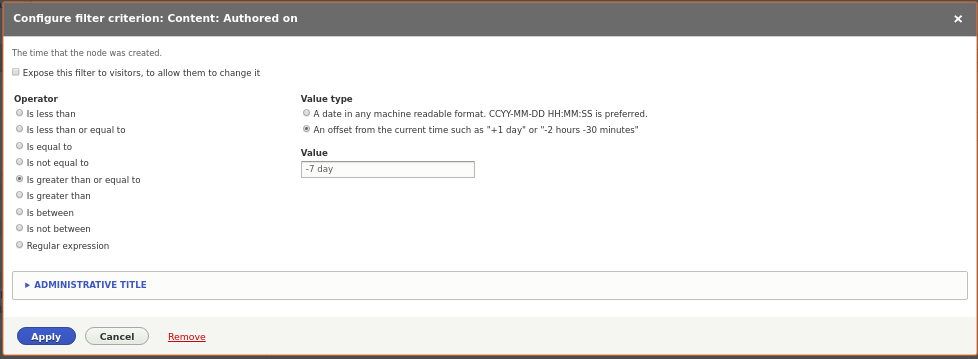
Եթե զտիչներում ունեք Use Files .., ապա դուք պետք է հեռացնեք այս զտիչը և փոխարենը ընտրեք բովանդակության տեսակը.
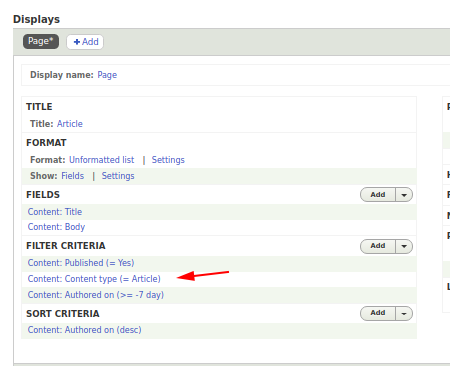
Ֆիլտրը հեռացնելու համար սլաքի հատվածում սեղմեք Ավելացնել կոճակը և ընտրեք Վերադասավորել, երևացող պատուհանում կարող եք հեռացնել զտիչը: Եվ հետո մենք ավելացնում ենք զտիչ ըստ բովանդակության տեսակի:
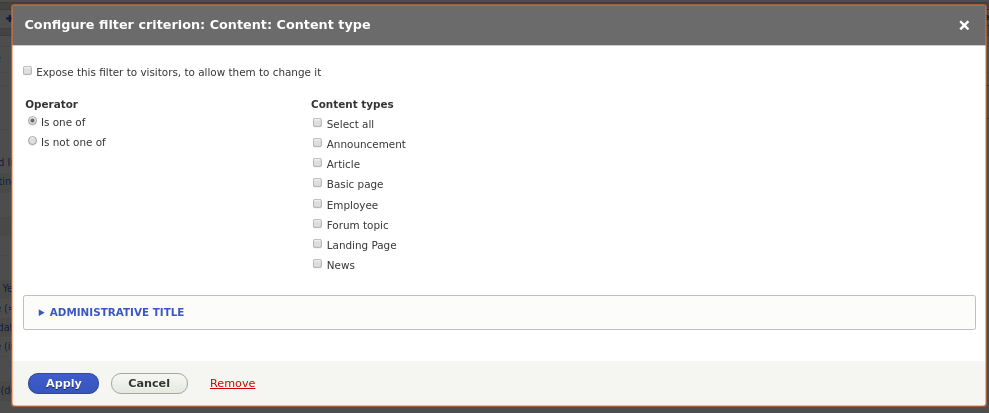
Դուք կարող եք նաև զտել ըստ հեղինակի, ըստ պիտակների և կատեգորիաների, և շատ ավելին, ինչ չափանիշներով, կարող եք ինքներդ փորձարկել ֆիլտրերը: Հիմա անցնենք տեսակավորմանը։
Տեսակավորում
Բացի այն, որ մենք ցուցադրում ենք միայն անհրաժեշտ նյութերը, մենք դեռ կարող ենք նյութեր ցուցադրել դիտման միջոցով՝ մեզ անհրաժեշտ հերթականությամբ:
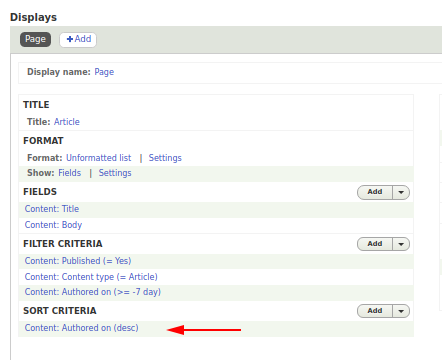
Այժմ մենք ունենք տեսակավորում ըստ ավելացման ամսաթվի, որքան նոր լինի նյութը, այնքան այն ավելի բարձր կլինի ցուցակում (եթե այն դնես աճման կարգով, այն կլինի հակառակ կարգով): Բայց մենք կարող ենք կշիռ դնել մեր նյութերի վրա: Եկեք մեր հոդվածում ավելացնենք Weight դաշտը, որպեսզի այն լինի դրական ամբողջ թիվ և նվազագույնը 1: Դուք կարող եք տեսնել, թե ինչպես կարելի է դաշտեր ավելացնել վերջին դասում:
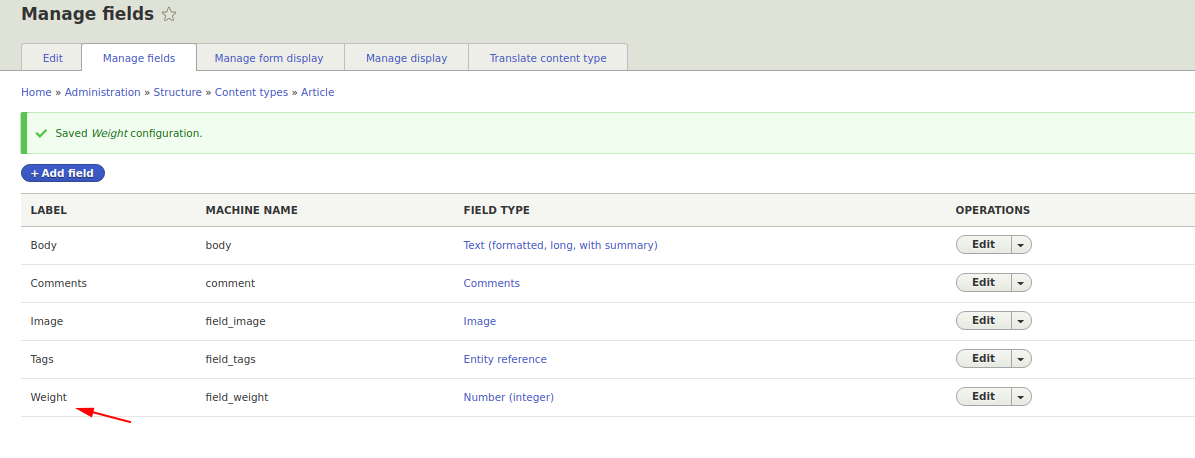
Հիմա եկեք ավելացնենք տեսակավորման չափանիշ։ Բովանդակություն՝ Քաշը, կարգը դրեք նվազման կարգով, այսինքն՝ որքան մեծ է քաշը, այնքան հոդվածը բարձր է ցուցակում։
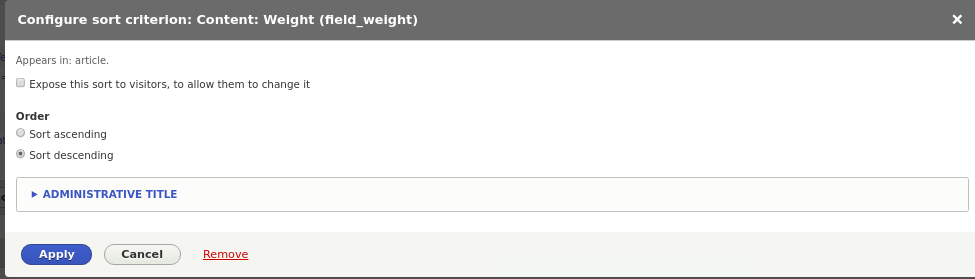
Եթե զտման կարգը հատուկ դեր չի խաղում ֆիլտրերի հետ (եթե դուք հատուկ պայմաններ չեք նշում ԿԱՄ), դուք պետք է զգույշ լինեք տեսակավորման հարցում: Արդյունքները դասավորված են ըստ յուրաքանչյուր տեսակավորման չափանիշի: Օրինակ, եթե առաջինը ըստ հրապարակման ամսաթվի տեսակավորումն է, ապա արդյունքները կդասավորվեն ըստ ամսաթվի և միայն եթե երկու կամ ավելի հոդվածներ համընկնեն, ապա միայն այս հոդվածները կդասավորվեն հետևյալ տեսակավորման չափանիշներով. Այսինքն, հիմա եթե դուք ունեք այդպես, ապա երկրորդ չափանիշը չի աշխատի, քանի որ հրապարակման ամսաթիվը պահվում է մինչև վայրկյան, իսկ հոդվածները ամեն վայրկյան չեն հրապարակվում կայքում։ Հետևաբար, մենք պետք է փոխենք տեսակավորման կարգը, որպեսզի սկզբում դասավորենք հոդվածները ըստ քաշի (նախ՝ բարձր քաշ ունեցող հոդվածները), իսկ հետո, եթե կշիռները համընկնեն, հոդվածները որոշեն հերթականությունը ըստ հրապարակման ամսաթվի։
Դա անելու համար, եթե ավելացնել կոճակի վրա, սեղմեք կոճակի սլաքի վրա և ընտրեք Վերադասավորել, ապա օգտագործելով խաչերը կարող եք փոխանակել տեսակավորման կարգը:
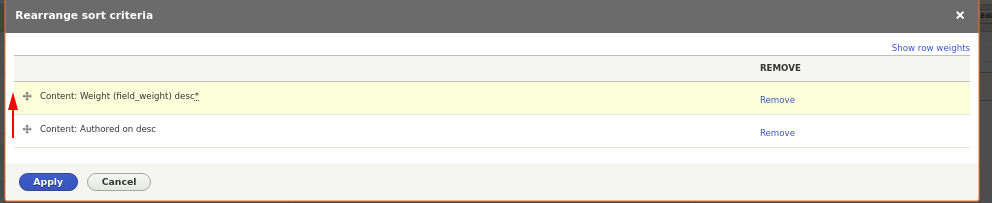
Պահպանեք տեսարանը: Այժմ ամեն ինչ հնարավոր է ստեղծել մի քանի հոդվածներ, գնալ կայք / articles էջում (գուցե դուք այլ ճանապարհ եք նշանակել ձեր տեսանկյունից) և տեսնել արդյունքները.